- Autor Jason Gerald [email protected].
- Public 2024-01-15 08:12.
- Zuletzt bearbeitet 2025-01-23 12:14.
In diesem wikiHow zeigen wir dir, wie du die Modellnummer eines HP Laptops findest. Sie können diese Nummer verwenden, um ein bestimmtes Gerät zu identifizieren, wenn jemand anders den Laptop reparieren lässt, oder um sicherzustellen, dass bestimmte Hardware (zB Batterien) mit dem Laptop kompatibel ist.
Schritt
Methode 1 von 2: Verwenden der Systeminformationsfunktion
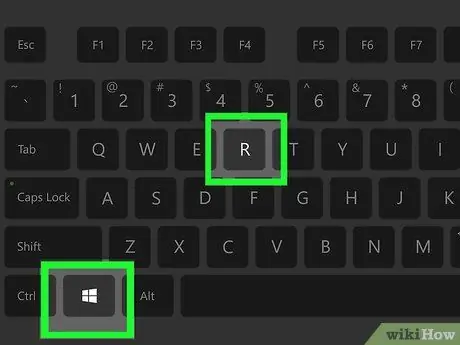
Schritt 1. Halten Sie die Win.-Taste gedrückt und drücke den Knopf R.
Danach wird auf dem Windows-Rechner der Befehl „Ausführen“ausgeführt.
Auf einem Computer mit Windows 7 oder höher können Sie auch mit der rechten Maustaste auf das Menü "Start" klicken und auf die Option " Lauf ”.
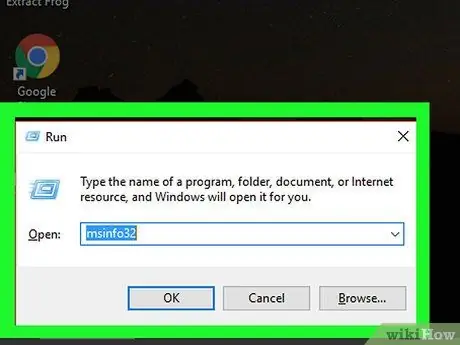
Schritt 2. Geben Sie msinfo32 in das Fenster Ausführen ein
Geben Sie den Befehl in das Suchfeld rechts neben der Überschrift " Öffnen: " ein.
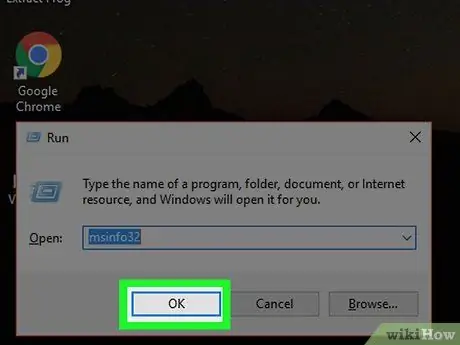
Schritt 3. Klicken Sie auf OK
Die Windows-Systeminformationstools/-funktionen werden angezeigt. Dieses Fenster enthält Details zum spezifischen Computermodell.
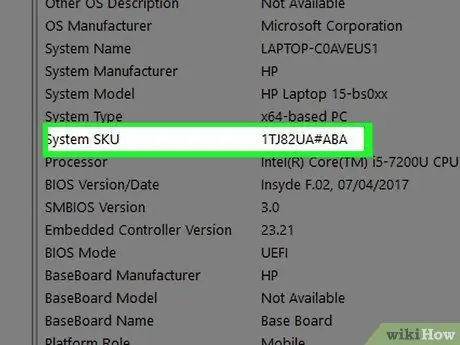
Schritt 4. Suchen Sie das Segment „System SKU“
Dieses Segment befindet sich in der Mitte der Seite „Systeminformationen“. Die rechts neben dem Text "System SKU" angezeigte Zahl ist die Modellnummer Ihres HP Laptops.
Sie können den Produktnamen des Computers auch in diesem Fenster finden, indem Sie nach dem Namen neben der Kategorie "Systemmodell" suchen

Schritt 5. Notieren Sie sich die SKU-Nummer
Indem Sie diese Informationen einem Techniker zur Verfügung stellen oder sie in einem Treiber- oder Hardwaresucheintrag verwenden, erhalten Sie die richtigen Informationen für Ihren Laptop.
Methode 2 von 2: Verwenden von Produktetiketten
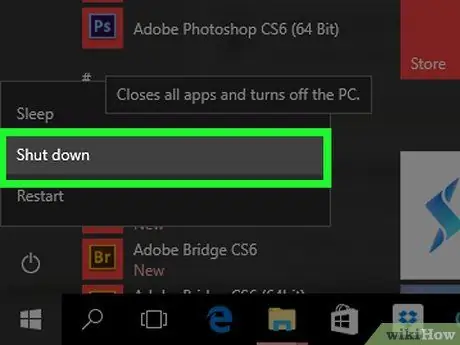
Schritt 1. Schalten Sie den Laptop aus
In jeder Windows-Version können Sie den Laptop ausschalten, indem Sie den Netzschalter des Geräts gedrückt halten, bis sich das Gerät ausschaltet.
- Stellen Sie sicher, dass Sie alle Arbeiten gespeichert und geschlossen haben, bevor Sie den Laptop ausschalten.
- Klicken Sie unter Windows Vista und höher auf die Schaltfläche „Start“in der unteren linken Ecke des Bildschirms, klicken Sie auf das Energiesymbol und wählen Sie „ Ausschalten ”.
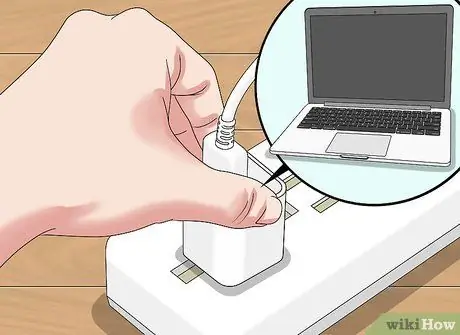
Schritt 2. Trennen Sie den Laptop von der Stromquelle
Dies geschieht, um sicherzustellen, dass Sie beim Entfernen des Laptop-Akkus keinen Stromschlag erleiden.
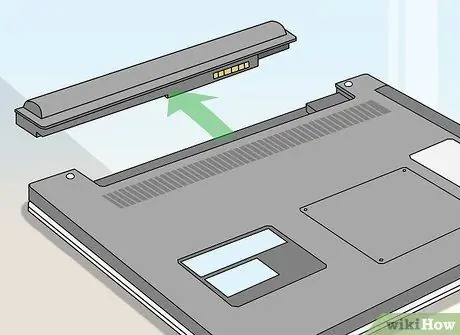
Schritt 3. Drehen Sie den Laptop um und entfernen Sie den Akku
Meist genügt es, den Batteriehalterschalter nach links oder rechts zu schieben, gedrückt zu halten und den Akku vorsichtig herauszunehmen.
Wenn sich auf der Unterseite des Laptops ein Aufkleber mit Produktinformationen befindet, müssen Sie den Akku möglicherweise nicht entfernen
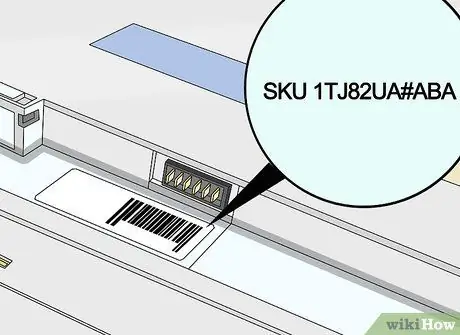
Schritt 4. Suchen Sie nach dem Etikett "Produkt"
Normalerweise befindet sich dieses Etikett in einem separaten Segment aus dem Abschnitt "Regulatorische Informationen". Neben dem Etikett "Produkt" befindet sich eine Reihe von Zahlen und Buchstaben. Diese Serie ist die Modellnummer Ihres HP Laptops.
Wenn Sie das Label "Produkt" nicht finden können, suchen Sie nach der Überschrift "Serien". Obwohl die Modellnummer des Laptops nicht mit der Seriennummer zusammenhängt, wird sie normalerweise unter der Seriennummer angezeigt

Schritt 5. Notieren Sie sich die Modellnummer
Wenn Sie bei der Reparatur Ihres Laptops Hilfe von einem Techniker benötigen, können Sie versuchen, diese Informationen bereitzustellen, um den Service-/Reparaturprozess des Laptops zu beschleunigen.






